Een procesmatige inkoopfactuur boeken
|
Vanuit verschillende andere processen in een bedrijf kan het inkoopproces worden gestart. Bevat een verkooporder producten die direct ingekocht moeten worden? Daalt het voorraadniveau van een artikel onder het aangegeven minimum? Of is er behoefte ontstaan aan materialen of uitbestedingen voor producten in productieorders? Het inkoopproces bestaat uit vier stappen: een order aanmaken, bestellen, de goederenontvangst en het boeken van de inkoopfactuur. |
Hoe boek je een procesmatige inkoopfactuur?
Nadat je van de leverancier de bestelde goederen hebt ontvangen, zul je van hem ook de factuur krijgen. Om de financiële administratie bij te werken, zul je deze inkoopfactuur in MKG moeten boeken. Dat kan overigens alleen op voorwaarde dat de ontvangen goederen zijn binnengeboekt. Volg onderstaande stappen om een procesmatige inkoopfactuur te boeken.
Stap 1. Open de module Inkoopfacturen
Deze module vind je in de categorie Inkoop. Je komt op de modulestartpagina.
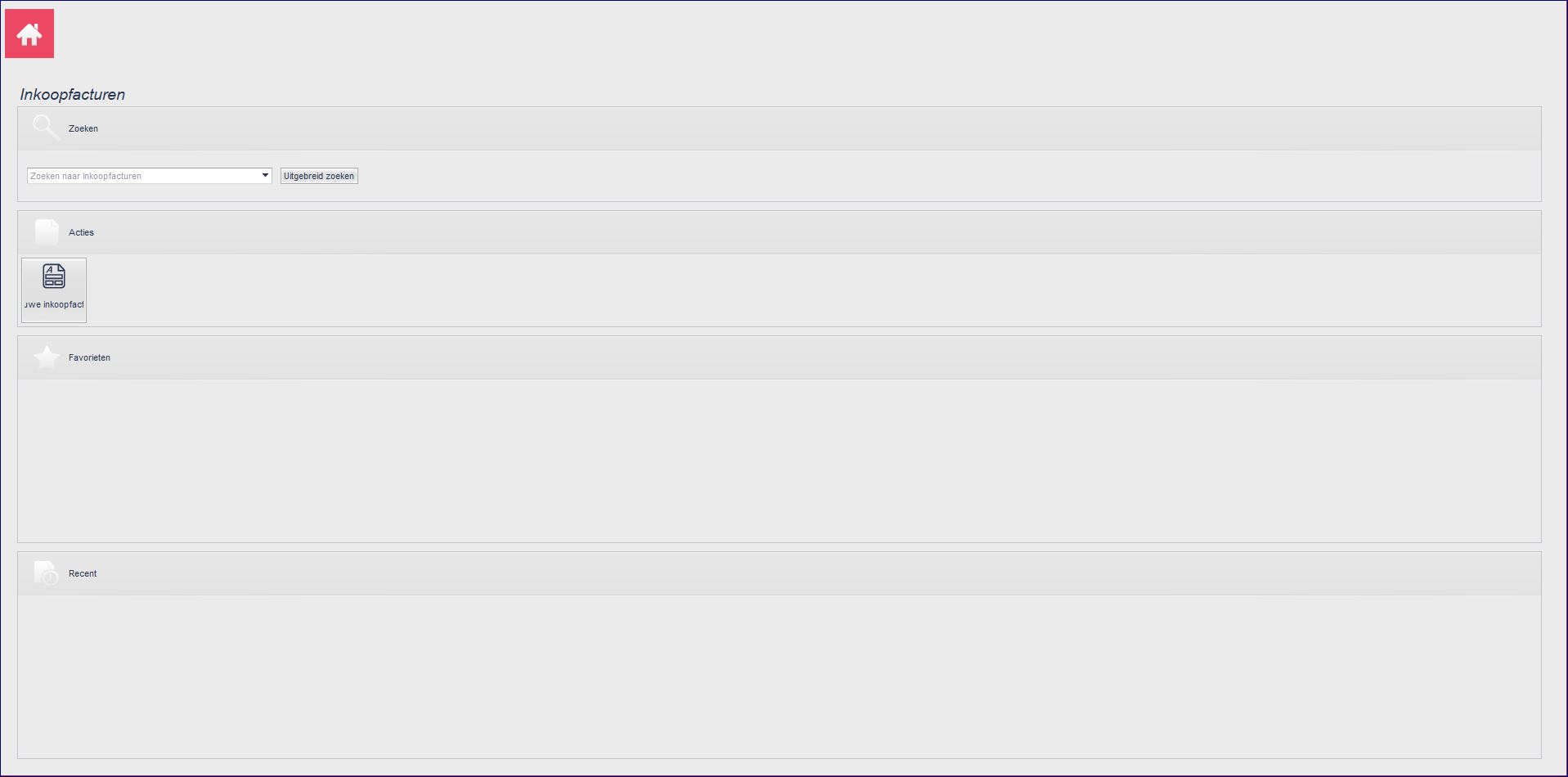
Stap 2. Maak een nieuwe inkoopfactuur aan
Klik op de modulestartpagina op de knop Nieuwe inkoopfactuur  . Elke nieuwe inkoopfactuur staat default op 'handmatig'.
. Elke nieuwe inkoopfactuur staat default op 'handmatig'.
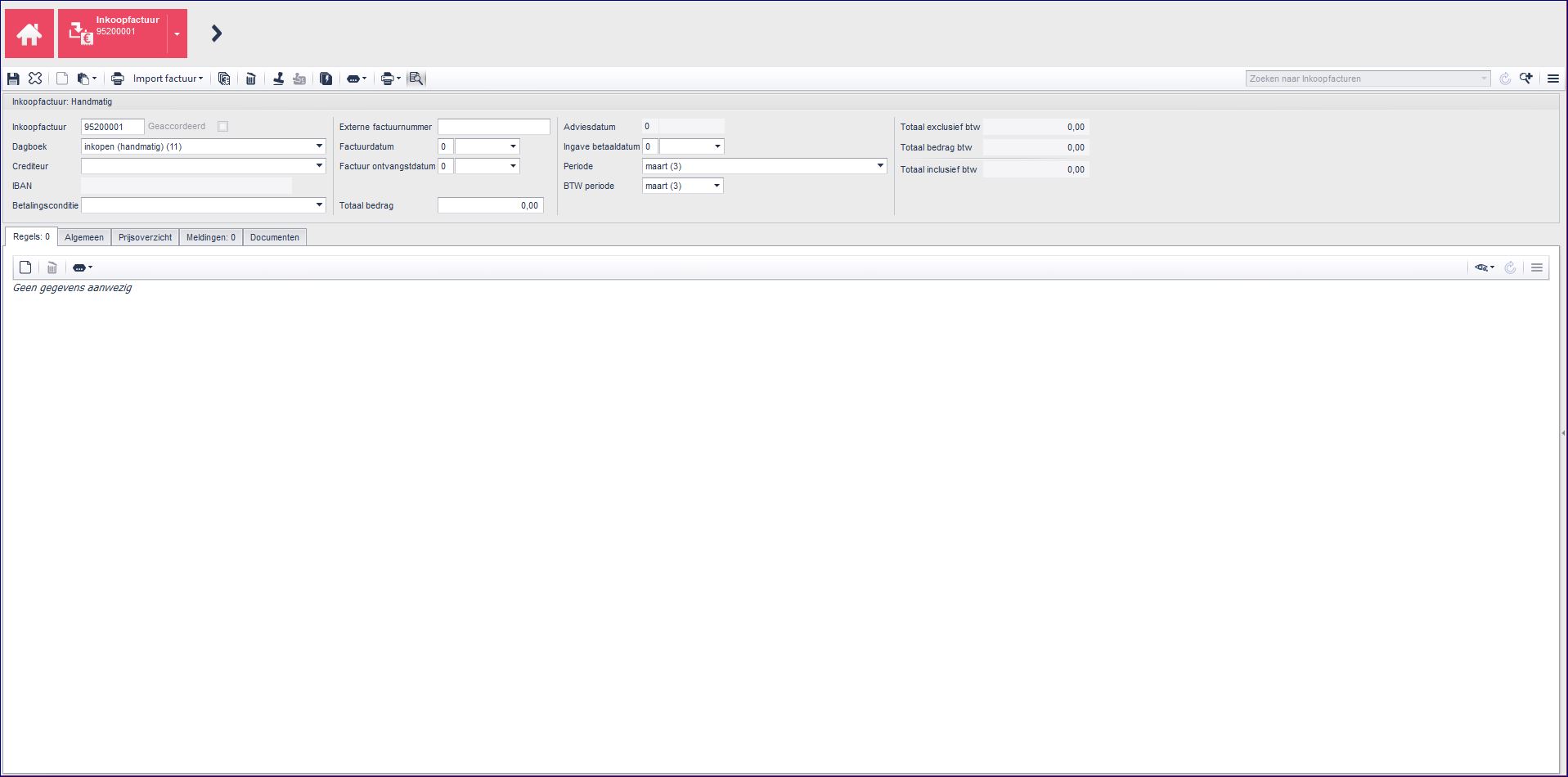
Stap 3. Pas het dagboek aan
Pas het Dagboek aan naar 'inkopen (proces)'.

|
Noteer het boekstuknummer op de fysieke inkoopfactuur. |
Stap 4. Open de Facturatielijst
Klik op de knop Facturatielijst  . Deze lijst verschijnt boven in het scherm en bevat alle procesmatige inkoopfacturen die nog geboekt moeten worden. Vanuit deze lijst voeg je inkooporderregels toe aan de aan te maken inkoopfactuur. De aan te maken inkoopfactuur zie je onderin.
. Deze lijst verschijnt boven in het scherm en bevat alle procesmatige inkoopfacturen die nog geboekt moeten worden. Vanuit deze lijst voeg je inkooporderregels toe aan de aan te maken inkoopfactuur. De aan te maken inkoopfactuur zie je onderin.
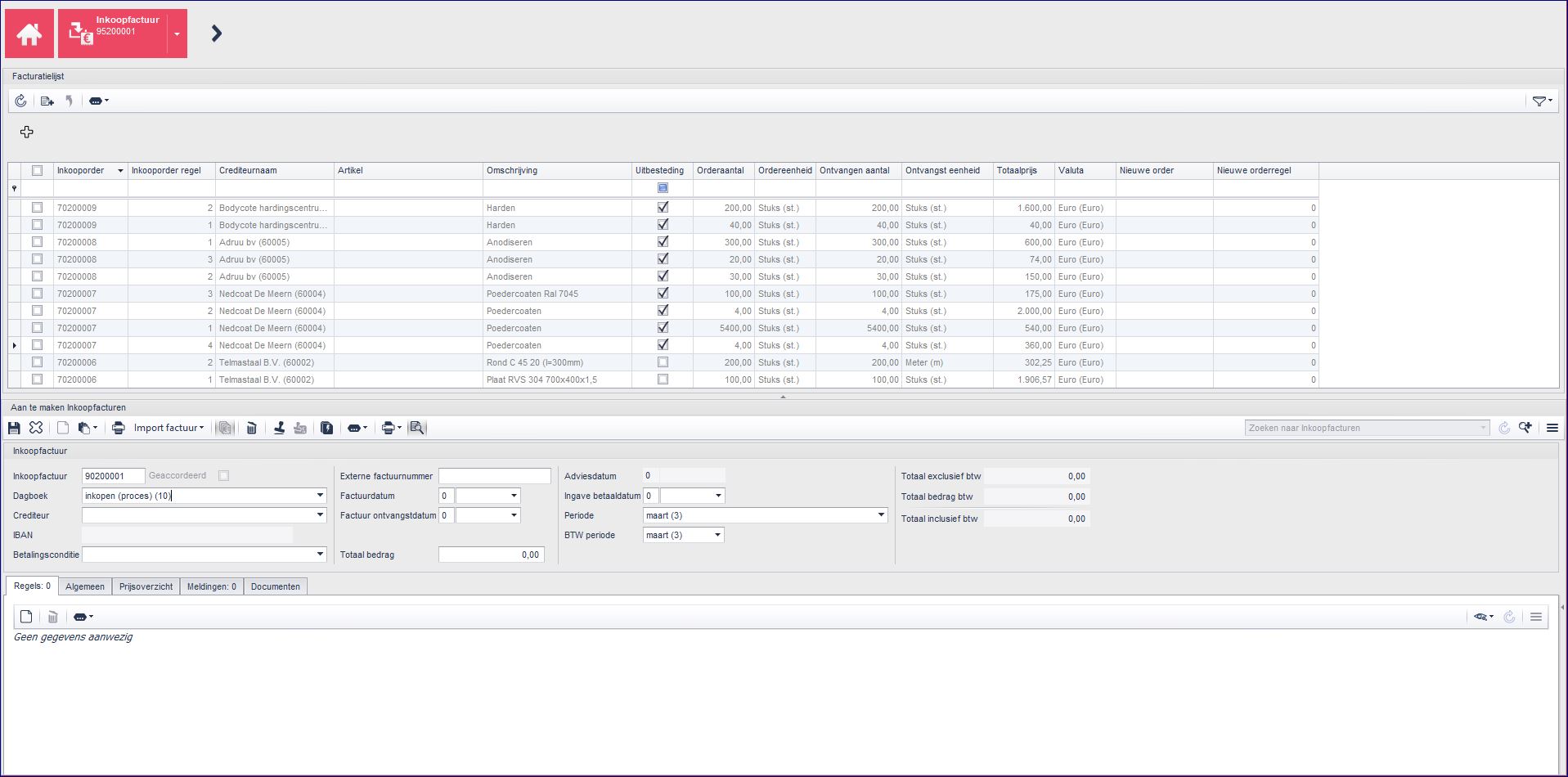
Stap 5. Voeg de inkooporderregel(s) toe
Zoek eerst in de Facturatielijst díe inkooporderregels op die op de fysieke inkoopfactuur staan, bijvoorbeeld door te zoeken op Crediteurnaam. Selecteer vervolgens de regels die op de fysieke inkoopfactuur staan. Klik ten slotte op Regel toevoegen  . MKG heeft de regel(s) toegevoegd aan de aan te maken inkoopfactuur.
. MKG heeft de regel(s) toegevoegd aan de aan te maken inkoopfactuur.
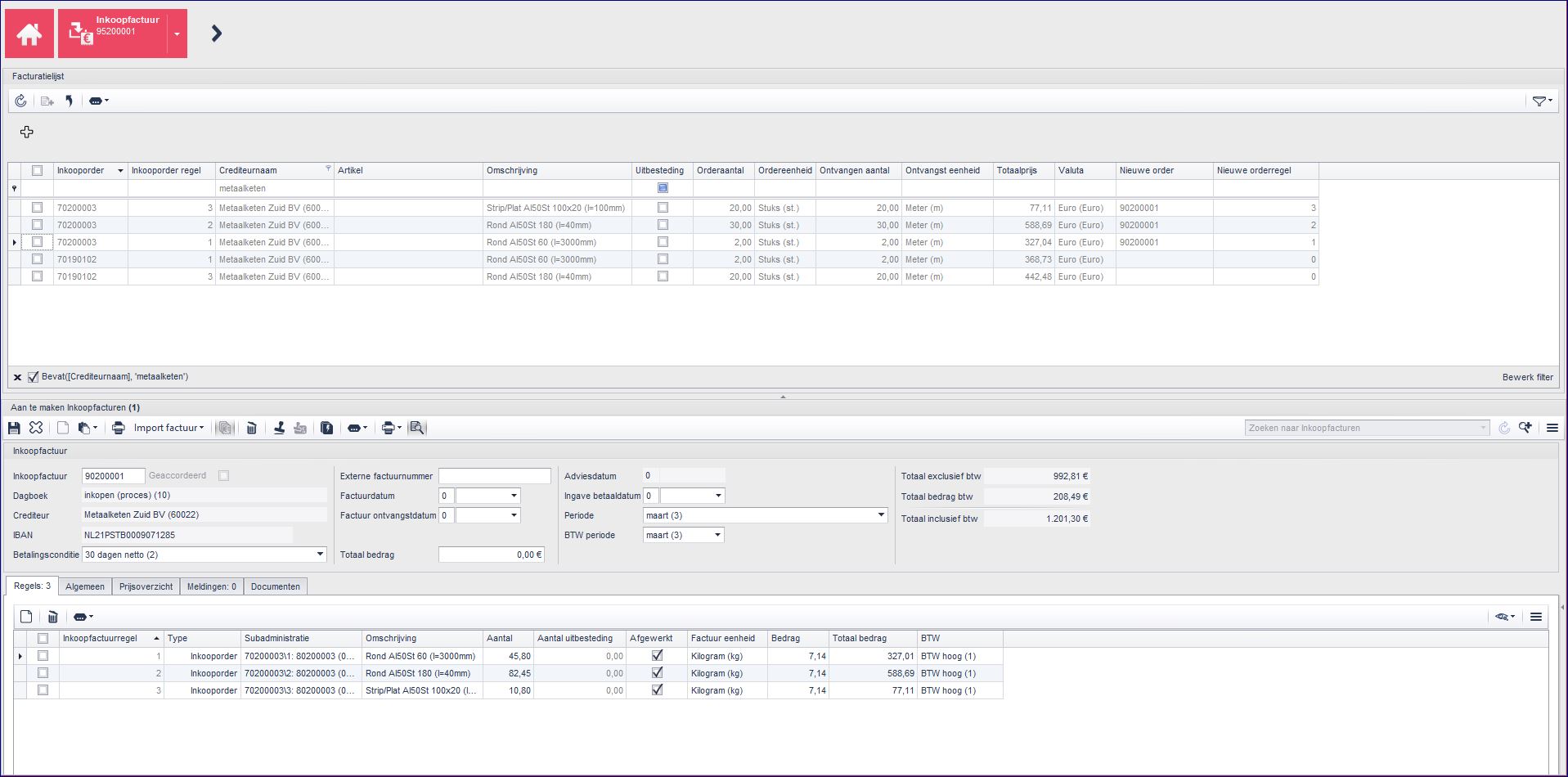
Stap 6. Vul factuurnummer, factuurdatum en totaalbedrag in
In de inkoopfactuurheader vul je nu verplicht de velden Externe factuurnummer en Factuurdatum. Het veld Totaal bedrag is weliswaar geen verplicht veld, maar we raden je ten zeerste aan dit veld in te vullen.
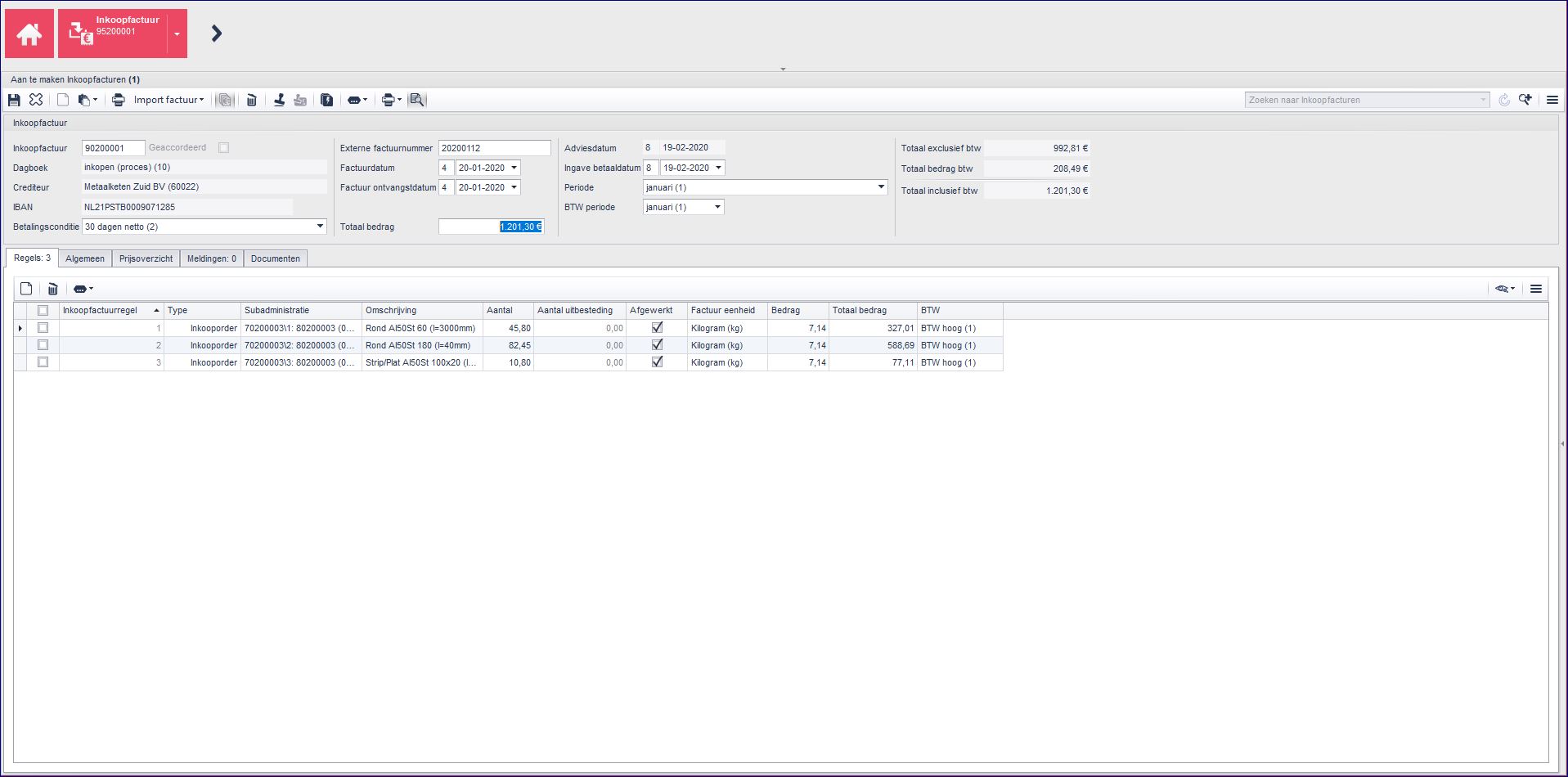

|
Het totaalbedrag op de fysieke factuur kan afwijken van het bedrag dat op basis van de inkooporder in MKG bekend is. |
Stap 7. Controleer de bedragen
Controleer het Totaal bedrag van elke inkoopfactuurregel en pas deze zo nodig aan. Controleer vervolgens in de header of de bedragen in de velden Totaal bedrag en Totaal inclusief btw overeenkomen. Is dat het geval? Klik dan op Opslaan  . De inkoopfactuur is geboekt en krijgt de status 'Geaccordeerd'.
. De inkoopfactuur is geboekt en krijgt de status 'Geaccordeerd'.

Tutorial: Een procesmatige inkoopfactuur boeken
Wil je zien hoe dit in MKG werkt? Bekijk dan deze video:
|
Gerelateerde artikelen | In ons Kenniscentrum vind je vele handleidingen, waarin we je stap voor stap laten zien hoe en waarom je bepaalde acties in MKG uitvoert. Wellicht zijn deze items ook interessant voor je: |
- Published:17 mrt 2020 08:51
- TypeHandleidingen
- Category
- Product
- AvailabilityOpenbaar